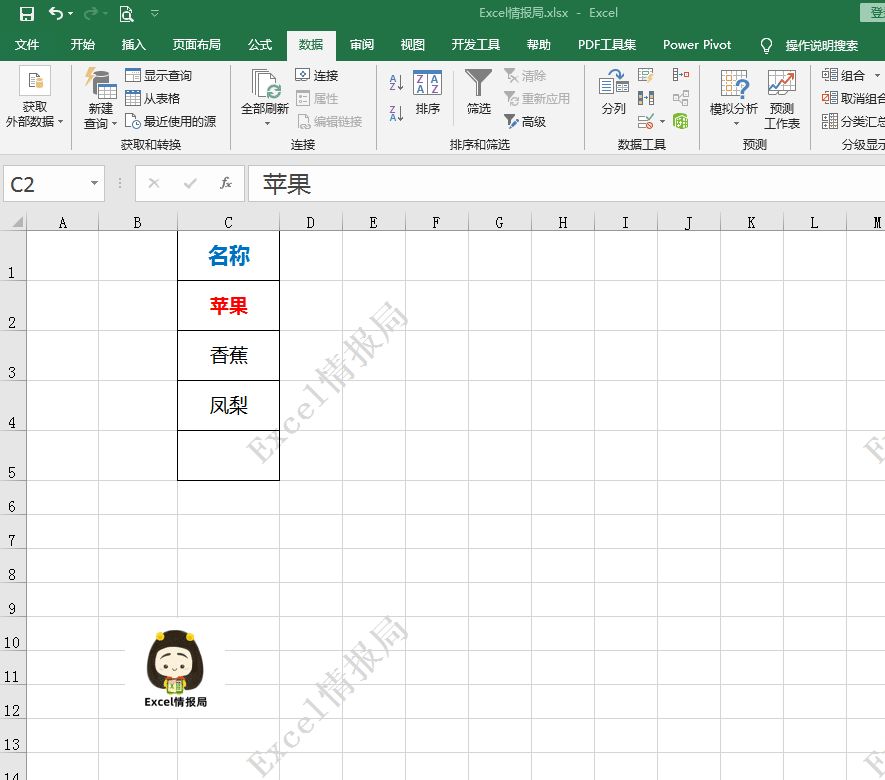常用的count函数家族主要有count,counta,countif,countblank。
一、count函数统计数值型数字的单元格的个数,非数值型单元格不统计。
统计C2:C5单元格中,含数值型数字的个数,可以在E2单元格输入函数公式:
=COUNT(C2:C5)
得到含有数字单元格有1个。
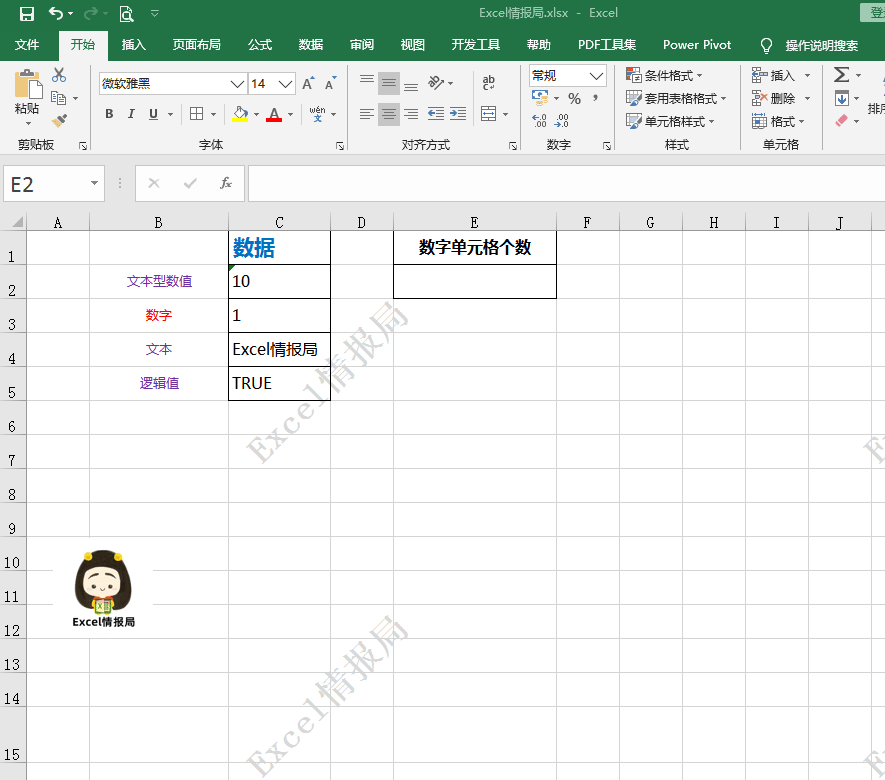
统计含非0值数字单元格的个数也经常遇到,这里我们利用1除以0得到一个错误值,即结果为非数值型。
统计C2:C5单元格中,除0以外的数字单元格个数,可以在E2单元格输入函数公式:
=COUNT(1/C2:C5)
按CTRL+SHIFT+回车键结束公式,得到含非0值数字单元格的个数为2.
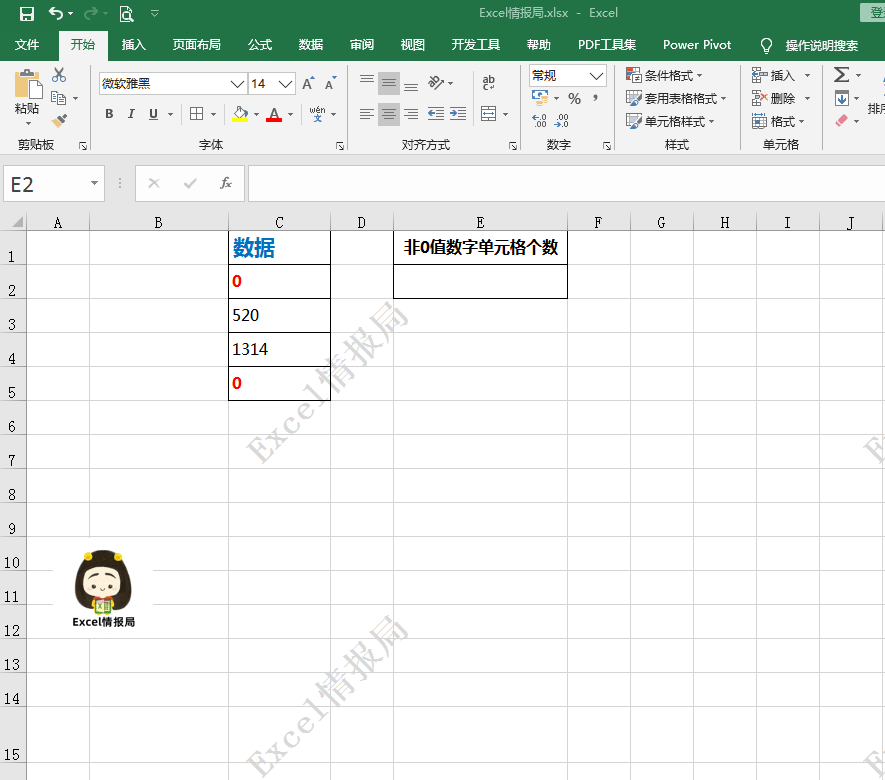
二、counta函数统计非空单元格的个数,适用于统计包含数值及其他非数值单元格的统计。
统计C2:C5单元格中,非空单元格的个数,可以在E2单元格输入函数公式:
=COUNTA(C2:C5)
得到C2:C5单元格中非空单元格的个数为3.
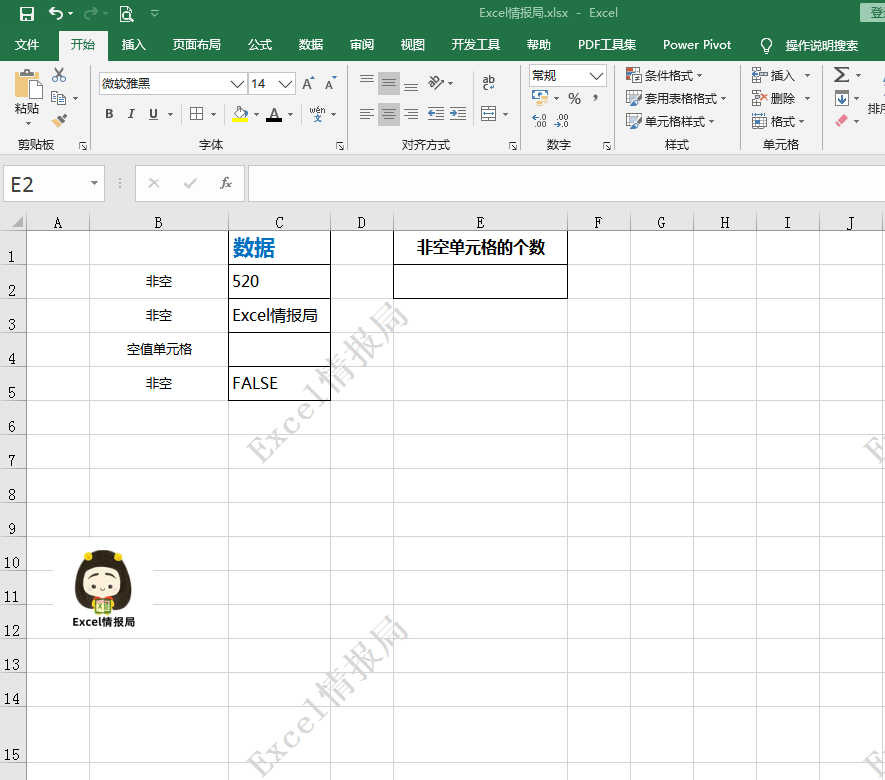
三、countblank函数统计空单元格的个数
既然统计了非空单元格的个数,同样也会遇到统计空单元格的个数。通过输入countblank函数,可以统计空单元格的个数,如下图所示,我们发现两个例子完全一样,为什么得到的结果不同呢?
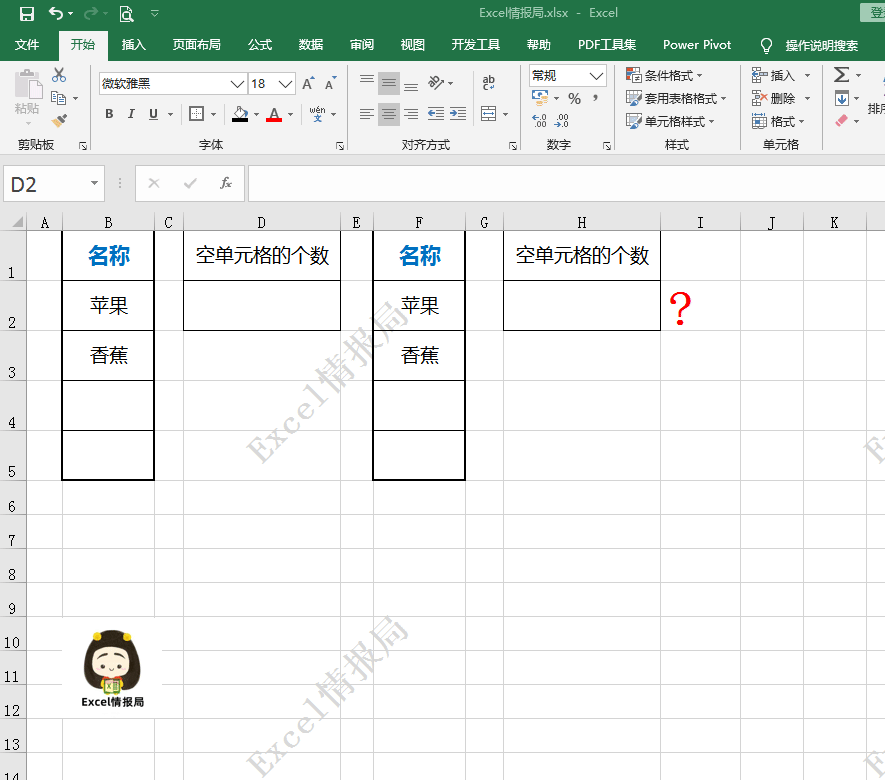
原来在数据源F4单元格中含有空格,即出现了一个假空值(肉眼不可见,但事实存在一个空格),我们将空值删除后就恢复正常了。如下图所示:
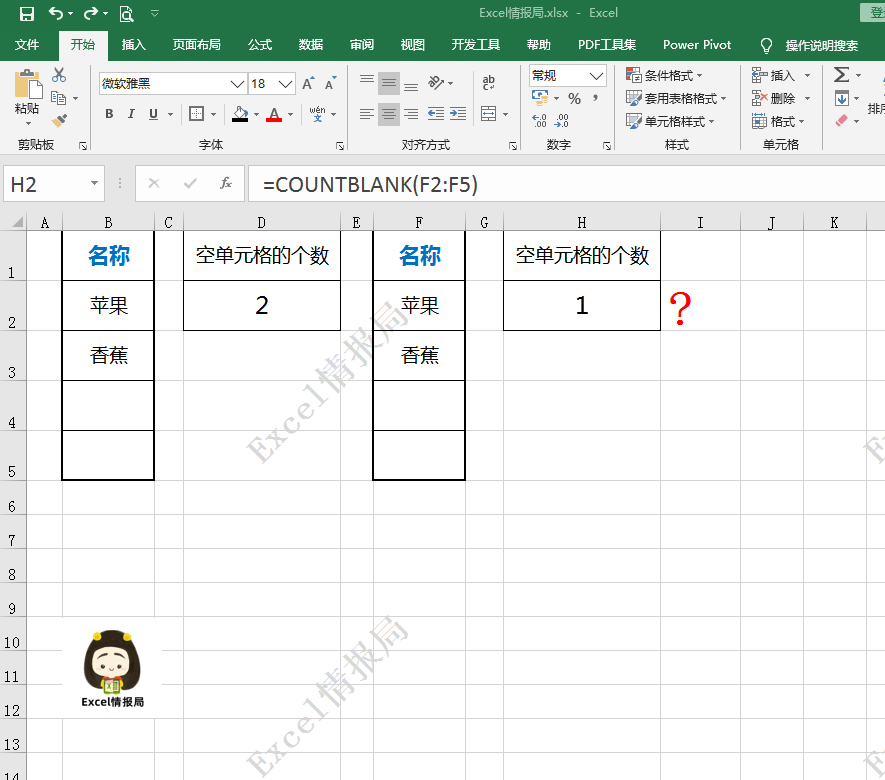
四、countif函数统计符合条件的单元格的个数
统计B2:B5单元格中,数值大于50的单元格个数,可以在D2单元格输入函数公式:
=COUNTIF(B2:B5,'>50')
得到数值大于50的单元格个数为3.
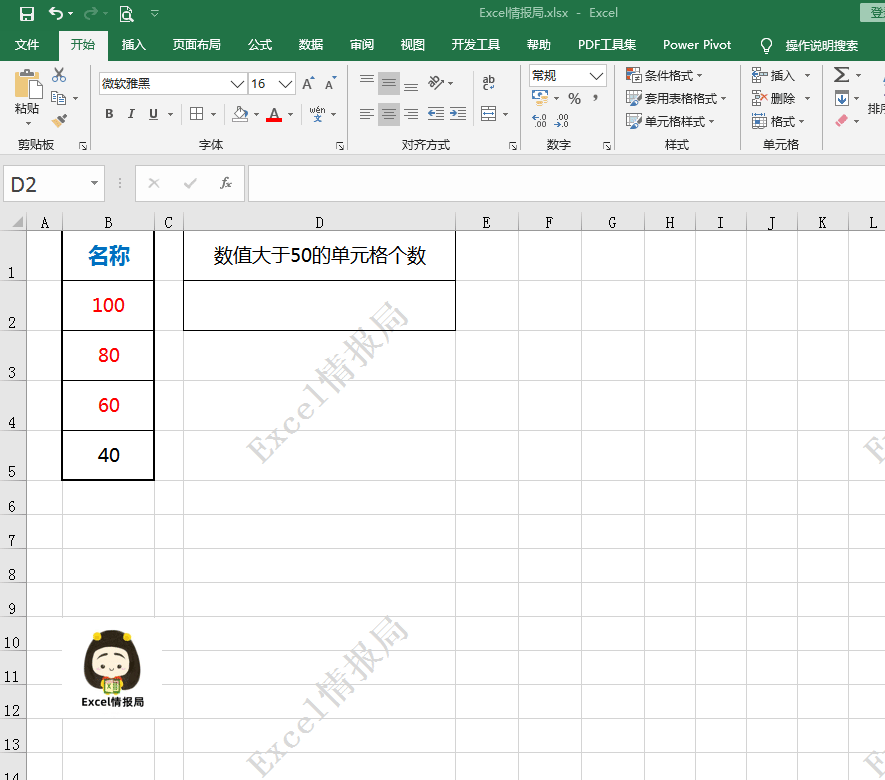
标记重复值
找出下面重复的名称,且第一次出现不用标记,第二次及以上出现就需要标记。
在D2单元格输入函数公式:
=IF(COUNTIF(C2:$C$2,C2)>1,'重复','')
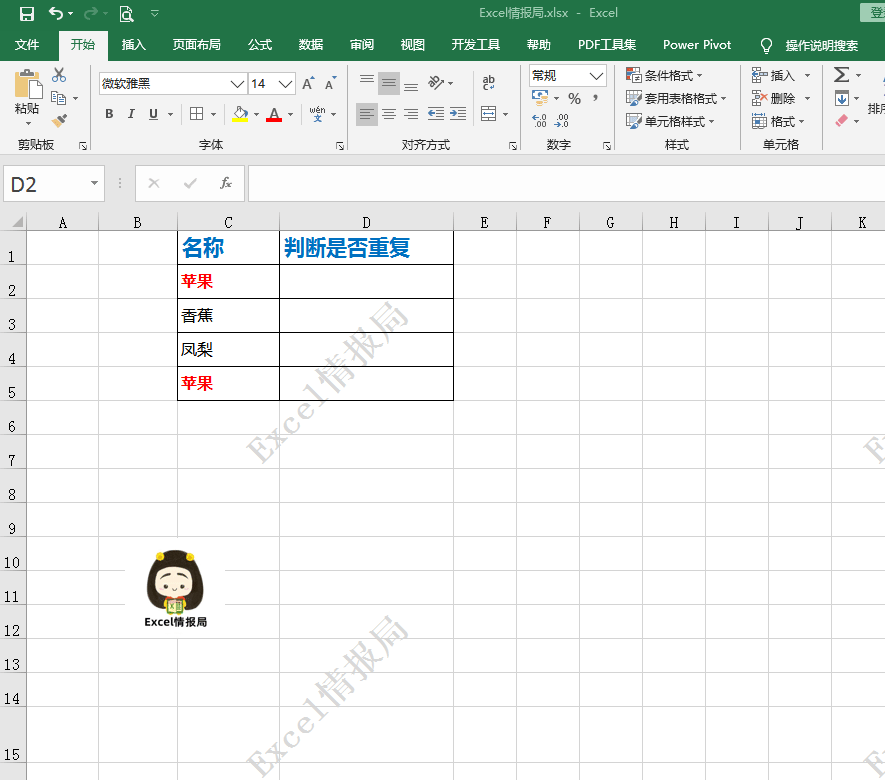
禁止输入重复值
countif函数很有用,如果放到数据有效性(数据验证)里,可以防止数据重复输入。我们在数据验证功能面板中的自定义公式处输入函数公式:
=COUNTIF($C$2:$C$5,C2)=1
当我们输入重复数据时,即可以弹出警示框,禁止输入。